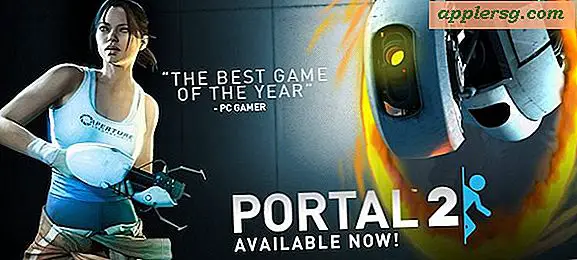Cara Memperbaiki atau Memulihkan Teks Dari File Word 2007 (.docx) yang Rusak
Anda mencoba mengakses dokumen Microsoft Word hanya akan disambut oleh pesan kesalahan yang memperingatkan bahwa file tersebut telah rusak atau corrupt dan tidak dapat dibuka. Meskipun Anda harus memiliki cadangan file penting Anda di server atau program penyimpanan berbasis cloud, Anda mungkin dapat memperbaiki file yang rusak menggunakan fitur Buka dan Perbaiki Word. Jika itu tidak berhasil, Anda dapat mencoba fitur "Pulihkan Teks Dari File Apa Pun", yang kemungkinan besar akan berhasil, meskipun Anda perlu memformat ulang teks yang Anda pulihkan.
Buka dan Perbaiki File
Langkah 1
Mulai Microsoft Word. Klik tombol "Microsoft Office" dan kemudian klik "Buka."
Langkah 2
Arahkan ke file yang rusak. Klik pada file untuk memilihnya, lalu klik nama file.
Klik panah tarik-turun pada tombol "Buka" dan pilih "Buka dan Perbaiki." Jika prosesnya berhasil, dokumen yang diperbaiki akan terbuka di Word. Jika Anda masih menerima pesan kesalahan atau file tampak rusak, Anda dapat mencoba memulihkan teks dari file tersebut.
Pulihkan Teks Dari File Word yang Rusak
Langkah 1
Mulai Word dan klik tombol "Microsoft Office".
Langkah 2
Klik tautan "Opsi Kata" di bagian bawah menu. Pilih "Lanjutan" di panel kiri jendela Opsi Word. Pilih kotak centang "Konfirmasi Konversi Format File saat Terbuka" di bagian Umum dan klik "OK." Ini mengaktifkan fitur pemulihan teks.
Langkah 3
Klik tombol Microsoft Office dan klik "Buka." Klik panah tarik-turun di sebelah kanan kotak Nama File. Ini mungkin mengatakan "Semua File" atau "Dokumen Word." Pilih "Pulihkan Teks dari File Apa Saja (.)."
Arahkan ke file yang rusak. Klik pada file untuk memilihnya, lalu klik nama file. Klik tombol "Buka". Hapus semua data biner yang muncul di awal dan akhir dokumen sebelum mengedit atau menyimpan file teks yang dipulihkan.